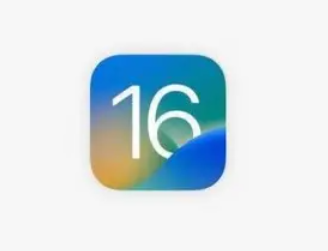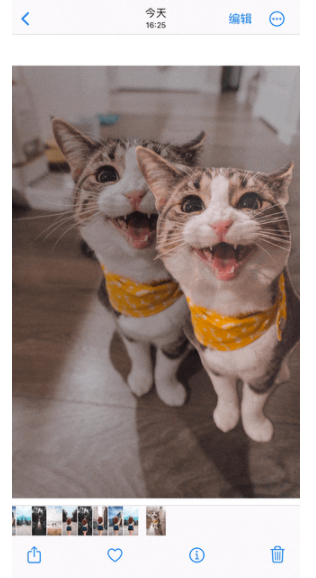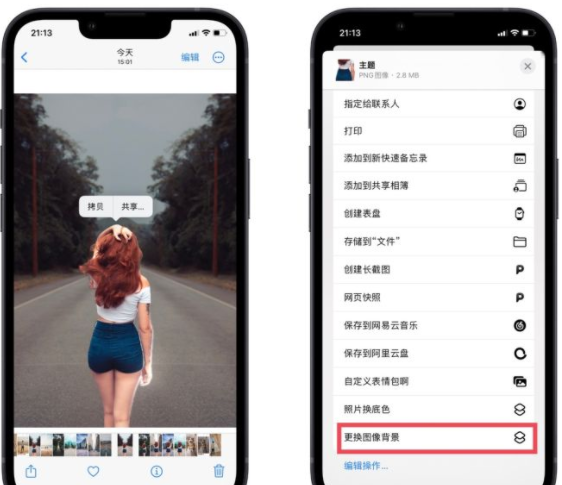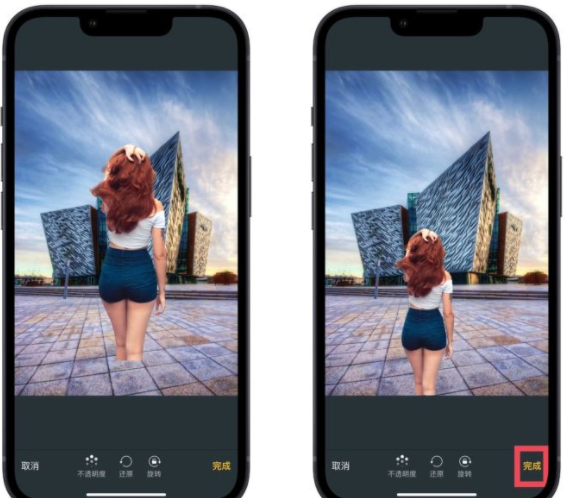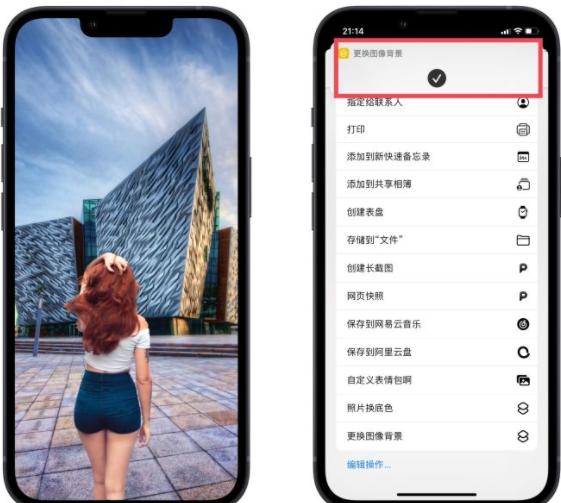ios16怎么抠图到另外一张照片?ios16抠图换背景快捷指令
时间:2022-12-04
|
文章作者:残月
近日苹果全新的ios16系统发布了,其中抠图的新功能很受大家的喜欢,大家可以根据自己的需求选择抠图的背景,那大家知道ios16抠图换背景快捷指令是怎么弄的呢?下面一起来看看吧。
ios16怎么抠图到另外一张照片?
首先在「照片」App中打开需要抠图的照片,比如这张可爱小猫照,在小猫身上长按,就会看到小猫身上会出现一圈闪电边线,由内朝外在前景上流动,系统快速勾勒后,小猫已经被抠出来啦!继续按住不放,可以将抠出的小猫挪放到iMessage、备忘录等App中,无缝贴上,甚至完全不需要按拷贝。Amazing!
你也可以长按之后,松手,选择「拷贝」选项,同样能将抠出的小猫粘贴在想要的地方。
ios16抠图换背景快捷指令
添加抠图背景」快捷指令:https://www.icloud.com/shortcuts/1a9d7ee80d9f435bbe7c94636903d7cd
如果微信里点击链接无法打开,可以复制链接在 Safari 打开。
1,在iPhone上使用Safari打开我分享在iCloud上的「更换图像背景」快捷指令链接,点击“获取捷径”按钮。
2,然后它会打开「快捷指令」App,弹出名为“更换图像背景”的快捷指令页面。请点击“添加快捷指令”。
3. 在「照片」App中选择一张要换背景的人物照片,在人物上长按,直至出现「拷贝/共享」选项。
4. 选择「共享」选项。
5. 在弹出的列表中选择「更换图像背景」。
6.选择一张作为背景的照片,调整人物位置;
7.点击完成,顶部出现对勾则表明成功了!
点击查看更多↓
软件下载
相关软件